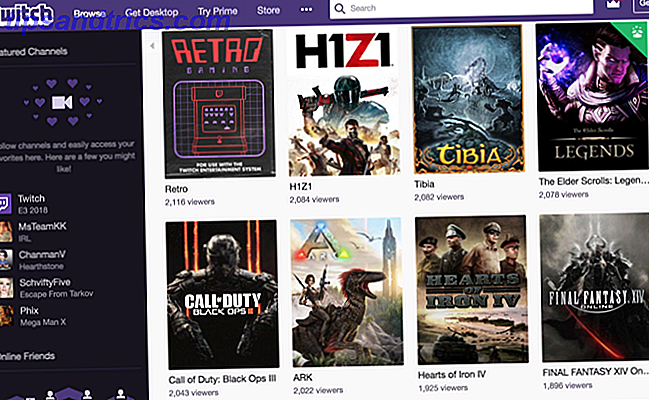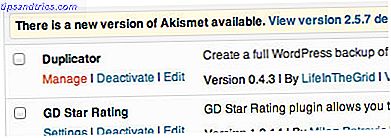
Para mí, los nombres de dominio son compras impulsivas, y después de desarrollar un nuevo sitio por un tiempo, el dominio original que elegí a veces simplemente ya no tiene el mismo atractivo. La migración de contenido entre sitios se convierte en un problema. Anteriormente, recomendé el uso de SSH para migrar un sitio de WordPress desarrollado localmente Cómo migrar su sitio de WordPress desarrollado localmente a un servidor en vivo Cómo migrar su sitio de WordPD desarrollado localmente a un servidor en vivo Hemos hablado mucho sobre el funcionamiento de WordPress en el pasado servidores web locales para fines de desarrollo o para probar software como Wordpress sin tener que pagar por el alojamiento, pero ¿cómo lo llevas? ... Leer más, con una simple búsqueda y reemplazo en la base de datos. Si bien esto funciona en la mayoría de los casos y nunca me ha fallado, es un poco más arriesgado si está moviendo directorios ( como mydomain.com/blog a myotherdomain.com ) o si tiene complementos que usan datos serializados ( donde todos la configuración de complementos se almacena en una entrada de base de datos codificada en lugar de una sola fila para cada configuración ).
Así que hoy voy a probar 3 complementos que pueden automatizar casi por completo este proceso completo. Estaré migrando datos de un antiguo dominio mío a un nuevo sitio, ambos corriendo en un servidor privado virtual.
1. Duplicadora (gratis)
Duplicador promete un proceso de migración de tres pasos. Después de instalar el complemento, encontrará un enlace rápido a la página de administración desde la lista de complementos.
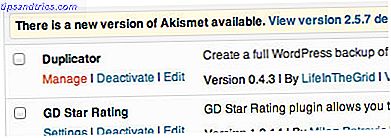
Probablemente sea mejor comenzar a verificar la compatibilidad de sus servidores con el complemento. Esto es con lo que terminé.

Sin embargo, estoy bastante seguro de que la restricción de directorio de la base abierta no es relevante debido a la versión de PHP que ejecuto en este servidor, por lo que quizás necesiten actualizarse. Sin embargo, seguiré adelante y crearé mi primer paquete. Los paquetes son los contenidos de su base de datos y archivos, todo envuelto en uno. Haga clic en el botón Crear en la esquina superior derecha, o si su paquete está actualmente en blanco, debe haber un enlace en el centro de la pantalla para usted. Mi sitio de prueba es bastante pequeño, con solo 30 publicaciones y poco más, esto me dio un tamaño de preimpresión de 50mb.
Después de hacer clic en crear, irá a funcionar. Puede ver el registro si tiene curiosidad, pero el mío se completó en cuestión de segundos. A continuación, se le muestran dos botones para descargar archivos y se le indica que capture tanto el "instalador" como el "paquete".

También hay algunas opciones avanzadas en el panel de configuración; puede enviar un correo electrónico cuando el paquete esté completo, si está tardando demasiado. Puede excluir directorios o ciertas extensiones de archivos; y rellenar previamente los campos del instalador (aunque esto no es obligatorio). Mantuve todos los valores predeterminados.
Cargue ambos en su nuevo sitio, a través de FTP. Duplicator pretende replicar toda la configuración para usted, desde las bases de datos hasta los archivos principales de WordPress, lo cual es inteligente. Esperaba tener que configurar un WordPress funcional básico, pero aparentemente no.
En la prueba, cargué el paquete y el archivo installer.php . Ahora comienza la diversión. Inicie el installer.php - en el nuevo dominio ahora - desde su navegador, y verá algo como esto:

Los únicos detalles que deberá agregar son los detalles de acceso a la base de datos; mientras que Duplicator puede crear las tablas individuales, aún necesitará un usuario de MySQL y una base de datos configurada para que lo use. Verifique la conexión de la base de datos, acepte la exención de responsabilidad y proceda con la instalación.

Incluso se te dará la opción de volver a activar los complementos, lo cual es bastante ingenioso.

Finalmente, hay una lista de pasos por los que debe hacer clic manualmente. Esto implica volver a escribir el archivo de enlaces permanentes, eliminar el instalador y finalmente probar el sitio.
Me complace informar que todo fue 100% funcional y correcto; el sitio era exactamente como lo había sido antes, pero con un nuevo dominio y título. ¡Fantástico!
Tiempo total para migrar: menos de 10 minutos (aunque esto variará según el tamaño del sitio en cuestión).
2. WordPress Move (Gratis)
Una vez instalado, WordPress Move agrega un enlace de Asistente de migración en el submenú Herramientas. Presenta 3 opciones:
- Cambiar dominio (no se moverán archivos)
- Restaurar
Antes de usar migrar, necesitará configurar el complemento desde el submenú de configuración, así que procedí a hacerlo. esto implica agregar detalles de acceso FTP para el nuevo sitio. El único aspecto complicado aquí es la ruta relativa; en mi caso esto fue:
httpdocs / wp-content / plugins / wordpress-move / backup
También necesita tener WordPress y el plugin wpmove instalado en el otro extremo. Esto fue bastante decepcionante considerando que Duplicator podría operar sin eso, y agregó unos buenos 30 minutos en el proceso. Suspiro.

Con un nuevo WordPress instalado y el plugin WordPress Move también agregado, volví para comenzar el proceso de transferencia desde el sitio anterior. Escriba la contraseña de ftp, el nuevo nombre de dominio y presione iniciar migración.
…Error. Intento cambiar el número de puerto, recuerde que normalmente me conecto utilizando un FTP seguro (generalmente el puerto 22) en lugar del protocolo FTP no seguro. Aunque ambos deberían funcionar
De nuevo, error de conexión. En este punto, estoy llamando a este plugin en particular. Quizás tu suerte sea mejor, pero sinceramente, ¿por qué intentas hacer esto cuando el plugin Duplicator funciona tan bien?

3. Compañero de respaldo ($ 50)
El proceso de hacer una copia de seguridad y restaurar un sitio es muy similar a la migración, por lo que no es de extrañar que un complemento de respaldo premium y respetado como este haya agregado la funcionalidad de "migración mágica" a su ya extensa lista de características. La única configuración necesaria aquí es crear primero una contraseña de restauración desde las páginas de configuración.

Antes de que se produzca la migración, se debe realizar una copia de seguridad inicial. Elija el tipo de "copia de seguridad completa" y comience. Luego diríjase al área de restauración / migración y seleccione restauración / migración automatizada . Desplácese sobre la última copia de seguridad y aparecerá una opción para "migrar esta copia de seguridad".

Tendrá que configurar un nuevo objetivo para que se envíe la copia de seguridad. Agregué los detalles de FTP para el nuevo sitio y confirmé que estaban funcionando, pero lamentablemente se encontraron con errores en el camino cuando intentaba acceder a newdomain.com/httpdocs (este era el subdirectorio de archivos HTML públicos que tuve que configurar, pero no debería estar en la URL) ; Eventualmente descubrí cómo hacerlo funcionar creando un nuevo usuario de FTP que entró por defecto al directorio HTTPDOCS.

En este punto, el proceso es básicamente idéntico a Duplicator; puede elegir el modo manual que realmente le dará un archivo similar "importbuddy.php" y de respaldo para descargar y luego cargarlo en el nuevo sitio a través de FTP, o si logró hacer que el FTP funcione, todo se puede hacer desde el viejo Instalar WordPress. Durante el proceso, ingresa información de la base de datos, y todo lo demás se hace por usted. Como paso final, los archivos de instalación se eliminan y se presentan algunos problemas comunes y sus soluciones.

Esencialmente entonces, la parte de migración de Backup Buddy es casi idéntica a Duplicator, solo con el paso de carga FTP eliminado, si puede configurar correctamente los detalles de acceso. Por supuesto, el verdadero poder de Backup Buddy radica en las copias de seguridad, pero es difícil recomendarlo simplemente como una herramienta de migración, especialmente teniendo en cuenta la etiqueta de precio premium.
Tiempo total para migrar: aproximadamente 30 minutos, aunque esto fue particular en mi configuración de cuentas FTP.
No olvide 301 el antiguo dominio
Es casi seguro que querrá redirigir todo el tráfico y el motor de búsqueda "amor" al nuevo dominio: use un redireccionamiento 301 para esto. Simplemente reemplace el archivo .htaccess actual por el siguiente, reemplazando newdomain.com .
Opciones + FollowSymLinks RewriteEngine en RewriteRule (. *) Http://newdomain.com/$1 [R = 301, L]
Si está utilizando herramientas de webmaster para informar sobre la reubicación del sitio, deberá agregar una excepción para el archivo de confirmación de Google. Reemplace el googleXXXX.html en el siguiente código con su URL de verificación particular.
Opciones + FollowSymLinks RewriteEngine en RewriteCond% {REQUEST_URI}! ^ / GoogleXXXX.html /? $ RewriteRule (. *) Http://newdomain.com/$1 [R = 301, L] Eso es todo, el sitio migró, el tráfico se redirigió y no se perdió el amor por los motores de búsqueda.
Veredicto: Duplicador gana!
Esperaba que la herramienta premium fuera el producto superior en todos los aspectos, pero en este caso, realmente quiero otorgar el premio a Duplicator, y es 100% gratis. Carece del aspecto totalmente automatizado de BackupBuddy, suponiendo que obtenga la configuración correcta, eso es, pero cualquiera que ejecute WordPress alojado en uno mismo debería poder descargar y cargar algunos archivos en FTP, así que no estoy seguro de que sea tan bueno. detrimento a Duplicator. El hecho de que presente consejos e instrucciones claros en cada paso también es muy apreciado; Nunca tuve dudas sobre qué hacer con Duplicator. Mantente alejado de WordPress Move a toda costa: es demasiado complicado.
¿Conoces alguna solución mejor? Déjame saber en los comentarios, y mientras tanto, asegúrate de visitar nuestra página de Mejores plugins de WordPress, a la que seguramente pronto se agregará Duplicator.